Содержание
Существует множество онлайн-сайты и приложения для Android , которые позволяют загружать видео из Интернета. А как насчет того, чтобы сделать это с помощью терминала Android (ROOT не требуется). Звучит странно? Что ж, давайте посмотрим, как это сделать.
Связанное: 3 способа зацикливания видео YouTube на Android и iOS
Преимущества
- Нет необходимости выходить из приложения YouTube или любого другого приложения.
- Нет необходимости скачивать стороннее приложение, наполненное рекламой.
- Настройте один раз и забудьте навсегда.
Недостатки
- Нужно немного поработать с терминалом Android.
- У вас нет нескольких вариантов загрузки (360p или 480 и т. д.), как в других приложениях.
Итак, как это будет работать?
Итак, допустим, вы смотрите какое-либо видеов приложении YouTube и хотите его скачать.Поэтому просто нажмите на значок «Поделиться» в правом верхнем углу. Выберите приложение termux. Это запустит эмулятор терминала и выполнит некоторые команды. И всё, ваше видео скачано, впапке YouTube файлового менеджера
Этот методподдерживает около 1250 сайтов, включая все популярные видеосайты – YouTube, Vimeo, Facebook, twitch и т. д. Полный список можно посмотреть Страница поддерживаемых сайтов YouTube-dl.
Я настоятельно рекомендую вам посмотреть следующее видео первым . В этом посте я объясню шаги и исправлю некоторые распространенные ошибки, которые могут возникнуть при использовании этого метода. Итак, начнем?
Скачивайте любые видео из Интернета с помощью терминала Android
Шаг 1
Перейдите в Google Play Store изагрузите любое приложение-эмулятор терминала.В данном случае давайте воспользуемся Termux.
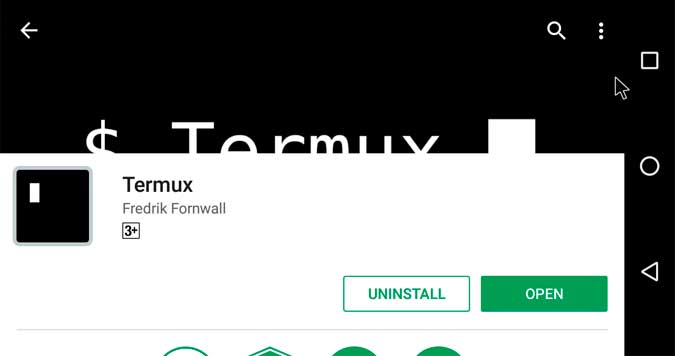
Шаг 2
Теперь, поскольку это наша первая настройка, нам нужно будет ввести некоторые команды терминала. Не волнуйтесь, все эти команды просты.И не требует корневого доступа. Вы можете скачать этот файл (Google Диск) и скопировать и вставить их один за другим на свой терминал.
Если вы когда-либо работали в терминале, возможно, вы знаете, что всегда полезно обновить репозиторий.Итак, введите
apt-обновление и& apt-обновление
а затем нажмите Y, чтобы подтвердить изменения.
(Примечание. Если вы получите сообщение об ошибке apt-get: not Found, прокрутите статью до конца, там есть все решения)
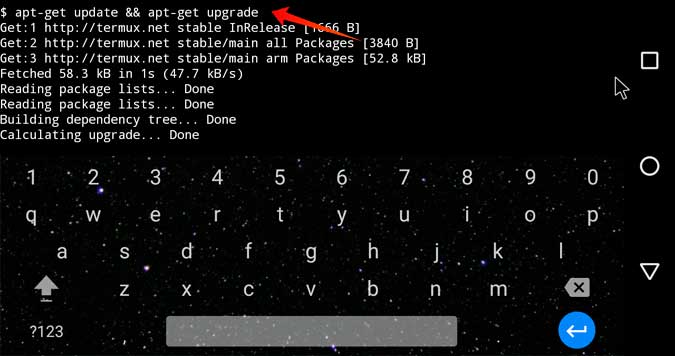
Шаг 3
Далее вам необходимо предоставить termux доступ к файловой системе вашего устройства. Поэтому введите следующую команду и нажмите Enter.
Хранилище-настройки-Termux
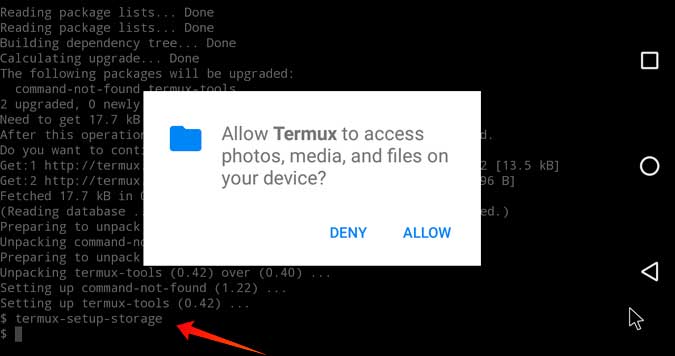
Шаг 4
Далее нам нужно установить пакет YouTube-dl, которыйвыполнит всю магию в фоновом режиме.Но для работы YouTube-dl необходим Python. Итак, сначала вам нужно установить Python.
пакеты устанавливают Python
а затем нажмите Y, чтобы подтвердить изменения.
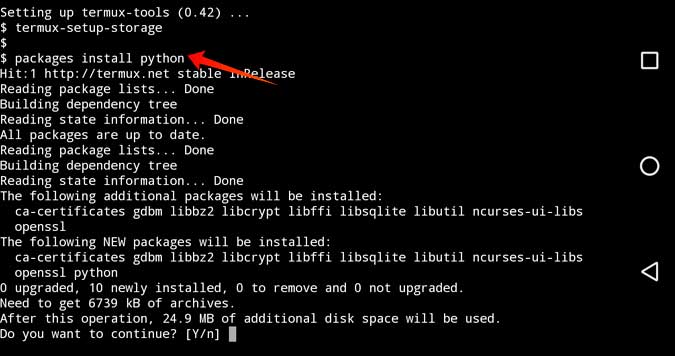
Шаг 5
Хорошо, теперь мы готовы установить YouTube-dl
pip install youtube-dl
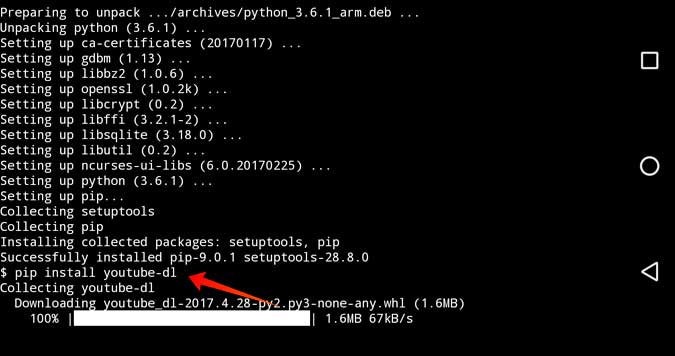
Шаг 6
Теперь, даже если у вас есть YouTube-dl, вам все равно нужно указать, где сохранять все загруженные видео. И какое разрешение скачать.Итак, сначала давайте создадим папку для хранения загруженных видео
mkdir /data/data/com.termux/files/home/storage/shared/Youtube
Теперь, если вы перейдете в корень внутренней памяти, выувидите папку с названием YouTube.
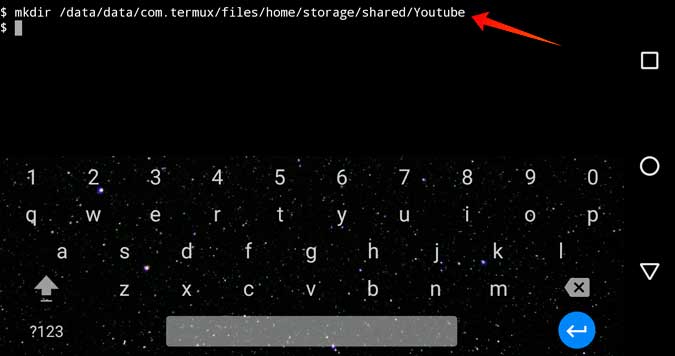
Шаг 7
Теперь вернитесь к терминалу. Мы должны сообщить YouTube-dl: «Каждый раз, когда я загружаю видео YT, оно должно иметь это имя по умолчанию и это разрешение»
И для этого мы создадим файлы конфигурации и добавим в них все правила.Итак, создадим файл конфигурации. Введите эту команду.
mkdir -p ~/.config/youtube-dl
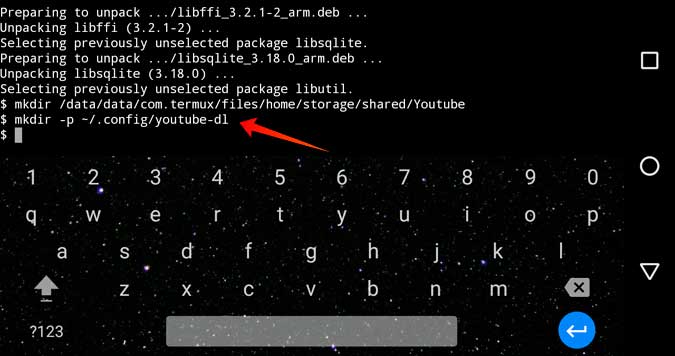
Шаг 8
Теперь, чтобы добавить правила в этот файл конфигурации, нам понадобится редактор терминала.Вы просто не можете писать вещи, как обычно.Поэтому установите текстовый редактор nano с помощью следующей команды
apt-get install nano
Шаг 9
Хорошо, теперь добавим правила в файл конфигурации. Откройте его в редактореnano с помощью этой команды.
nano ~/.config/youtube-dl/config
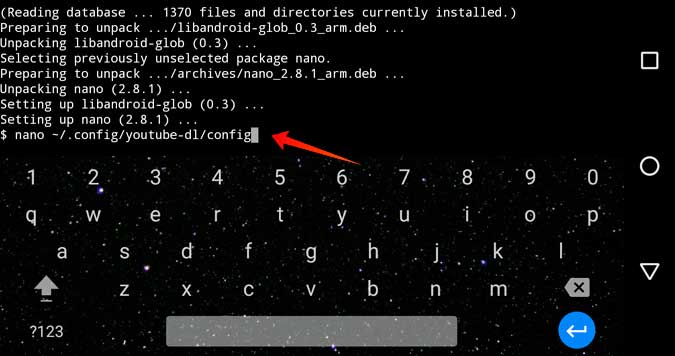
Шаг 10
И скопируйте и вставьте следующие правила:.e. какая папка загрузки, название и разрешение по умолчанию.В данном случае я выбираю разрешение 480p, которое, очевидно, вы можете заменить на 360, 720 или 1080p. Если вы хотите загружать только аудио, используйте 140, подробнее об этом в конце этой статьи.
–нет времени
-o /data/data/com.termux/files/home/storage/shared/Youtube/%(title)s.%(ext)s
-f «лучший[высота<=480]»
Теперь, чтобы сохранить изменения, мы обычно нажимаемCTRL + S вправо.Но поскольку у нас нет клавиши CTRL на Android.Эти эмуляторы терминала используют клавишу уменьшения громкости в качестве клавиши CTRL.Итак, сохраните изменения и выйдите из приложения, нажав следующую команду.
Уменьшите громкость + O, чтобы сохранить изменения, и нажмите ввод. А затем закройте nano, нажав Уменьшение громкости + X
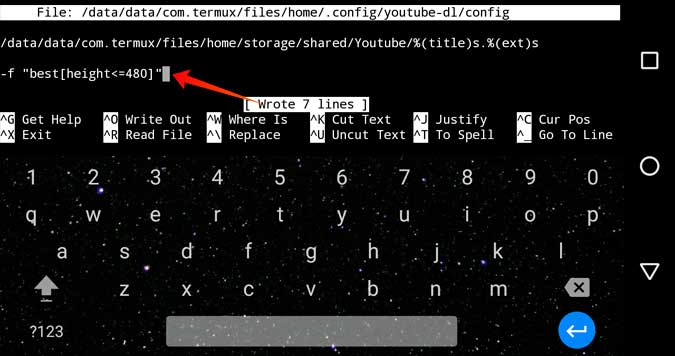
Шаг 11
Хорошо, теперь снова в редакторе.Вам нужно сделать еще одно последнее действие, т. е.. связывание команды терминала Youtube-dl с меню общего доступа Youtube или (любого приложения)
И снова нам нужно создать файл и добавить в него правила. Точно так же, как мы делали на предыдущем шаге.Итак, введите эту команду
mkdir ~/bin
cd ~/bin
nano termux-url-opener
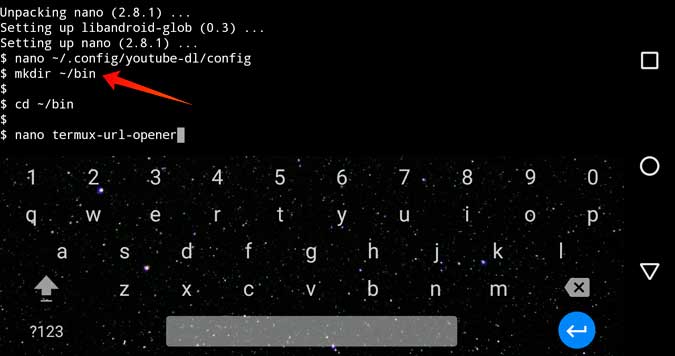
Шаг 12
Итак, мы создали папку bin ив ней мы создали новый файл с именем – termux-url-opener. Откроется редактор nano, вставьте в него следующую команду.
youtube-dl $1
Сохраните, нажав «Уменьшение громкости» + O, нажмите Ввод, а затем закройте nano, нажав «Уменьшение громкости» + X. сильный>
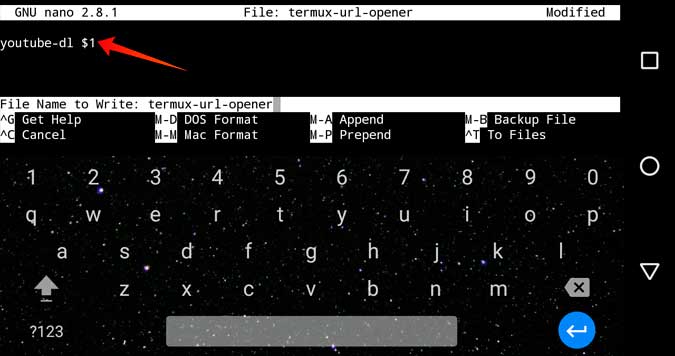
Теперь давайте проверим
Откройте приложение YouTube (помните, что оно работает для любого приложения, если у вас есть возможность поделиться), нажмите кнопку «Поделиться». ссылку под видео и выберите «Termux». Загрузка начнется и однажды завершится.Вы можете найти его в папке YouTube.
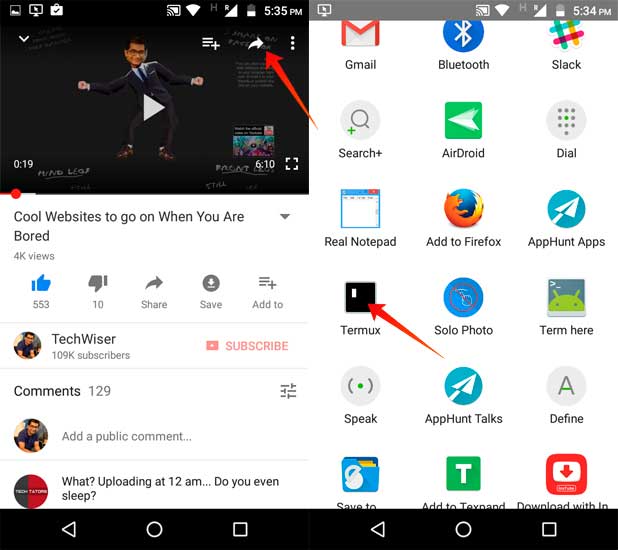
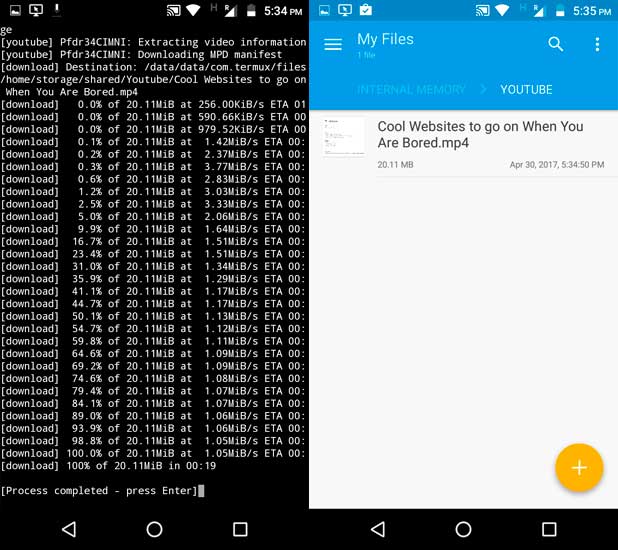
Распространенные проблемы и их решения
1. команда «apt-get» не найдена, вы имели в виду: команду «apt-get» из пакета «apt»
Скорее всего, вы вводите Apt-get вместо apt-get. В большинстве клавиатурных приложений первая буква пишется с заглавной буквы. Терминал чувствителен к регистру
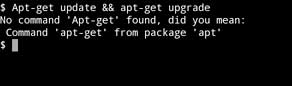
2. mkdir: невозможно создать каталог «/data/data/com.termux/files/home/storage/shared/Youtube»: такого файла или каталога нет
Либо у вас уже есть папка с именем YouTube во внутренней памяти, либо вы не предоставили termux должным образом доступ к хранилищу. Убедитесь, что вы не используете какие-либо приложения для наложения экрана, такие как устройство записи экрана, Deskdock и т. д. Если да, временно отключите их и перезапишите код доступа к хранилищу, например, termux-setup-storage
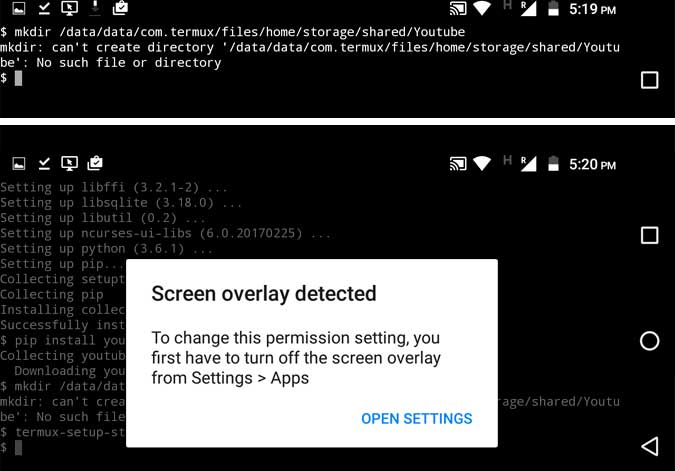
3. Какие коды для загрузки аудио
Спасибо пользователю YouTube – Габи Типлеа за подсказку. Если вы хотите скачать только аудио, замените «best[height<=480]» на 140, чтобы в финале у вас был -f 140 вместо -f «best[height<=480]. Я попробовал, и все получилось.
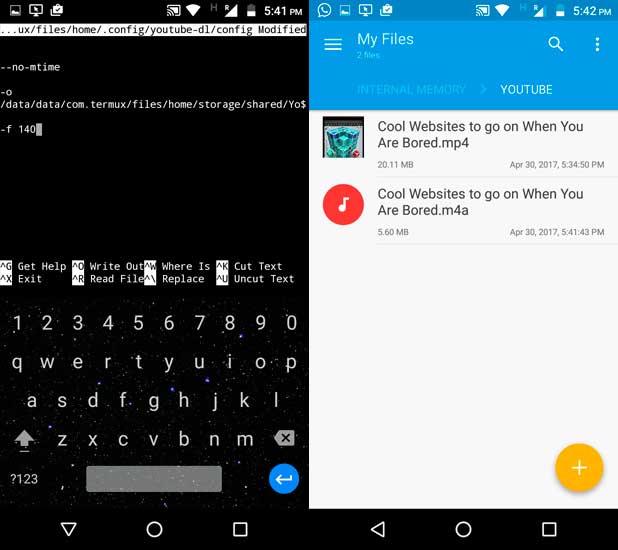
4. Как получить всплывающие окна с различными форматами загрузки, такими как 360, 480, 720p и т. д., как в приложении YouTube Downloader?
Мы все еще работаем над этим. С некоторыми хорошими кодами это возможно. Но, к сожалению, из-за плотного графика у меня нет возможности уделять этому время. Если у вас есть идеи, напишите мне по электронной почте или оставьте комментарий ниже.
По теме: Сколько денег зарабатывают ютуберы? Ответ ютуберов
